
Innehållsförteckning:
- Steg 1: Hitta en Glockenspiel och skapa supportram
- Steg 2: 3D Print och CNC Rout Brackets och konfigurera servopar - Bild 1
- Steg 3: 3D -utskrift och CNC -routerfästen och ställ in servopar - Bild 2
- Steg 4: 3D Print och CNC Rout Brackets och konfigurera servopar - Bild 3
- Steg 5: Gör hammare och fäst på servon - Bild 1
- Steg 6: Gör hammare och fäst på servon - Bild 2
- Steg 7: Elektronik
- Steg 8: Elektronikgränssnittskort - Bild 1
- Steg 9: Elektronikgränssnittskort - Bild 2
- Steg 10: Arduino -kod
- Steg 11: Slutförd och fungerar
- Författare John Day [email protected].
- Public 2024-01-30 12:46.
- Senast ändrad 2025-01-23 15:11.

Vi skapade denna robotglockenspiel av delar som vi redan hade och gjort.
Det är fortfarande experimentellt och finns i version ett.
Spielatronen styrs av en Arduino som spelar Midi -kommandon som skickas till den från en PC.
Nuvarande begränsningar är
- Det är monofoniskt dvs kan bara spela en hammare i taget.
- Servohastigheten begränsar antingen beats per minute eller notens längd på musiken, t.ex. att du inte kan spela en semi quaver vid 120 BPM.
Steg 1: Hitta en Glockenspiel och skapa supportram

Vi hade en 40 plus år gammal glockenspiel som räddades från en gymnasial musikavdelning när det blev överskott till kraven. Den har suttit i ett skåp hela tiden och väntat på att en möjlighet ska användas. Det är lite knackat runt och några av tangenterna är tvivelaktiga och ger tråkiga klingande anteckningar, men för det roliga att göra projektet var det inte motiverat att köpa en ny.
Ramen var gjord av 10 mm tjock plywood och är dimensionerad för att passa glockenspiel och för fyra par RC -modelleringsserver. Avståndet från glockenspiel till servon bestämdes för att ge en båge så att hammarhuvudet skulle träffa det önskade antalet nycklar utan att träffa tacks som höll nycklarna på plats. Detta beräknades vara cirka 220 mm från mitten av servon till mitten av tangenterna.
Servopar ett slår tangenterna G5 till G6.
Servopar två slagknappar G#5 till G#6.
Servopar tre slagknappar A6 till G7.
Servopar fyra slagknappar Bb6 till F#7.
Steg 2: 3D Print och CNC Rout Brackets och konfigurera servopar - Bild 1
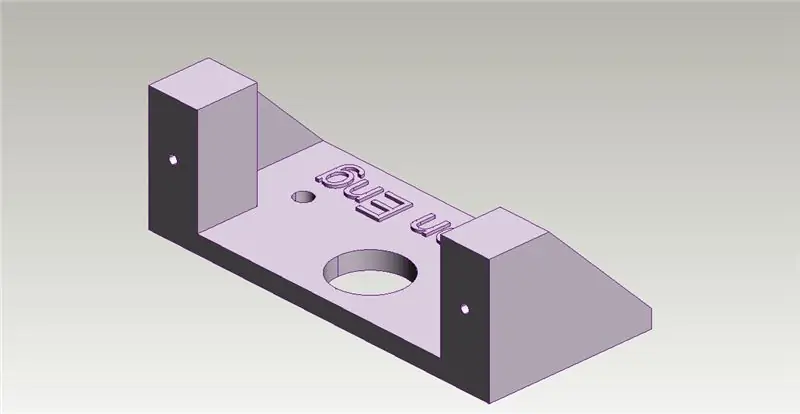
Vi hade fyra gamla JR NES-507-servon plus två Hitec HS81 och två Hitec HS82-servon som inte användes. HS81 och HS82 servon är tillräckligt lika för att användas för samma ändamål.
Vi 3D -tryckta fyra fästen för att montera Hitec -servon på och skruvade fast dessa fästen på den vanliga skivservotoppen med JR -servon. När vi skriver ut i ABS skriver vi vanligtvis ut filerna i 103% storlek för att möjliggöra krympning.
Därefter dirigerade vi fyra fästen för att passa skivorna på Hitec -servon av 1,5 mm plywood. Dessa fästen är för att stödja hammare.
Steg 3: 3D -utskrift och CNC -routerfästen och ställ in servopar - Bild 2

Steg 4: 3D Print och CNC Rout Brackets och konfigurera servopar - Bild 3

Steg 5: Gör hammare och fäst på servon - Bild 1

Hammarna är gjorda av 3D -tryckta huvuden och 4 mm bambuspett (finns hos din lokala stormarknad). Huvudena fästs med cyanoakrylatlim och hammarenheten fästs på servofästet med två buntband på vardera. Dessa var först inte helt åtdragna för att justera längden vid installation och testning.
Steg 6: Gör hammare och fäst på servon - Bild 2

Steg 7: Elektronik

Först 3D -tryckt vi ett fäste för ett Arduino Uno -bräde som var fäst på två av servostödsarmarna på träramen. Ett gränssnittskort dirigerades för att ansluta de åtta servona till Uno med en egen separat 5V strömförsörjning. Det fanns också en rubrik för ett micro SD -adapterkort med tanken på att kunna spela några midifiler som är lagrade på kortet i motsats till att skickas från en dator. För närvarande har vi bara använt Spielatron med filer som skickats från en dator.
Montera gränssnittskortet (skärm i Arduino speak) på Arduino och anslut servona i följande ordning:
- Rotationsservo 1 till Arduino pin 2
- Hammer servo 1 till Arduino pin 3
- Rotationsservo 2 till Arduino -stift 4
- Hammer servo 2 till Arduino pin 5
- Rotationsservo 3 till Arduino -stift 6
- Hammer servo 3 till Arduino pin 7
- Rotationsservo 4 till Arduino -stift 8
- Hammer servo 4 till Arduino pin 9
Steg 8: Elektronikgränssnittskort - Bild 1

Steg 9: Elektronikgränssnittskort - Bild 2

Steg 10: Arduino -kod
Lägg till MIDI.h -biblioteket i din Arduino -programmeringsmiljö och kompilera och ladda upp den bifogade koden till Arduino.
Not 81:
Serial.begin (115200); // använd datorns överföringshastighet inte den sanna midi -överföringshastigheten på 31250
Som kommenterat skickar vi Midi -data till Spielatron via ett USB -gränssnitt med en normal datorhastighet inte rätt Midi -överföringshastighet på 31250 eftersom ingen av våra datorer enkelt kunde konfigureras till denna baudhastighet.
Du kommer också att notera att koden endast handlar om anteckningar om Midi -händelser eftersom hammaren måste höjas omedelbart efter att den har sänkts och inte kan vänta på att en noteringshändelse ska inträffa.
Steg 11: Slutförd och fungerar

Vi kommer att göra en separat instruktionsbok om hur vi komponerar och skickar Midi -filer från vår dator till Spielatron.
Rekommenderad:
Making Scratch Games (FNaF): 4 steg

Making Scratch Games (FNaF): I, eevee1tree. Ska visa DIG hur man gör ett FNaF -spel på SCRATCH !!! Om du inte vet Scratch är det en programmeringswebbplats där du kan göra spel, animationer, konst, och med det kan vi göra spel som vårt ämne för idag ett FNaF -spel
Arduino Light Intensity Lamp Making: 5 steg
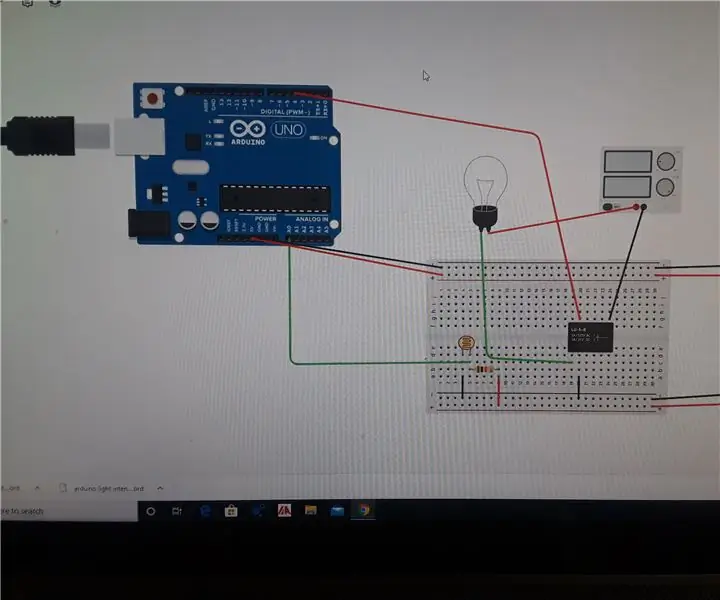
Arduino Light Intensity Lamp Making: Syftet med detta projekt är att skapa en krets som tänds på natten. Denna krets är bra för företag, läser på natten och gör andra viktiga saker
Autonom Parallell Parking Car Making Using Arduino: 10 Steg (med bilder)

Autonom Parallell Parking Car Making Using Arduino: I autonom parkering måste vi skapa algoritmer och positionssensorer enligt vissa antaganden. Våra antaganden kommer att vara följande i detta projekt. I scenariot kommer vägens vänstra sida att bestå av väggar och parkområden. Som du
MIDI 5V LED Strip Light Controller för Spielatron eller annan MIDI Synth: 7 steg (med bilder)

MIDI 5V LED Strip Light Controller för Spielatron eller annan MIDI Synth: Denna kontroller blinkar trefärgade LED-remsor för 50 ms per ton. Blå för G5 till D#6, röd för E6 till B6 och grön för C7 till G7. Styrenheten är en ALSA MIDI -enhet så att MIDI -programvara kan mata ut till lysdioderna samtidigt som en MIDI -syntenhet
Hur man skickar MIDI -musik till Spielatron: 10 steg (med bilder)

Hur man skickar MIDI -musik till Spielatron: Denna instruktionsbok täcker de programverktyg vi använder för att enkelt ta standardmusiknotering, konvertera den till en MIDI -fil och spela den på Spielatron
